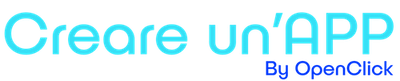Social Interno
Questo modulo permette di creare una sezione dell’APP dove gli utenti potranno interagire tra di loro, visualizzando post, commentando foto e lasciando Like agli interventi degli altri.
La sezione Social Interno è molto personalizzabile e può essere usato sia come una bacheca informativa, sia come una sezione Social più avanzata in stile Facebook.
Una volta aggiunta la sezione a quelle presenti in APP, il menù si aprirà direttamente sulle Impostazioni.
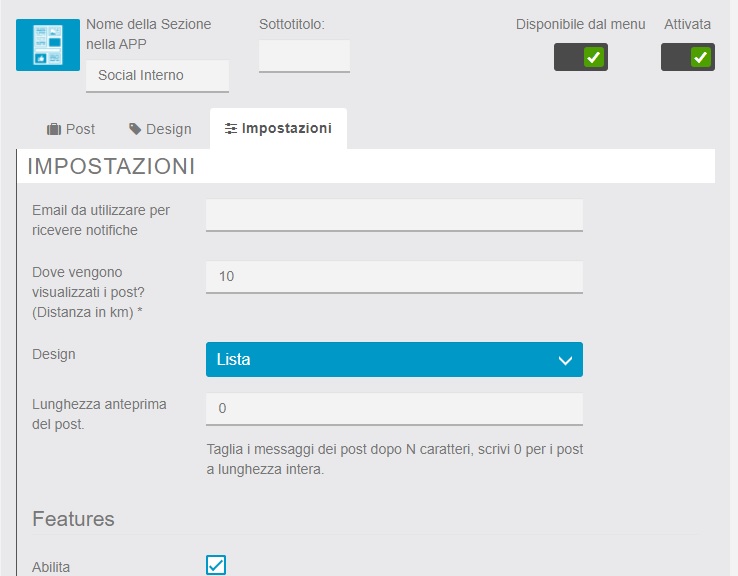
In questa scheda si può impostare lo scopo principale della sezione.
Nel campo Email da utilizzare per ricevere notifiche va inserita la mail del gestore dell’APP. A questo indirizzo non arriveranno tutte le notifiche, come per esempio utenti che hanno scritto o commentato dei post, ma soltanto le notifiche di sistema.
Si può impostare un limite di chilometri entro il quale i post sono visibili, l’opzione è disponibile soltanto se si abilita la geo-localizzazione dall’impostazione in basso.
Dal menù a tendina Design si può decidere la visualizzazione preferita dei post, se a lista o se a card.
Lunghezza anteprima del post può essere utile per limitare i numeri di caratteri di cui si compone l’anteprima di un post nella schermata home della sezione.
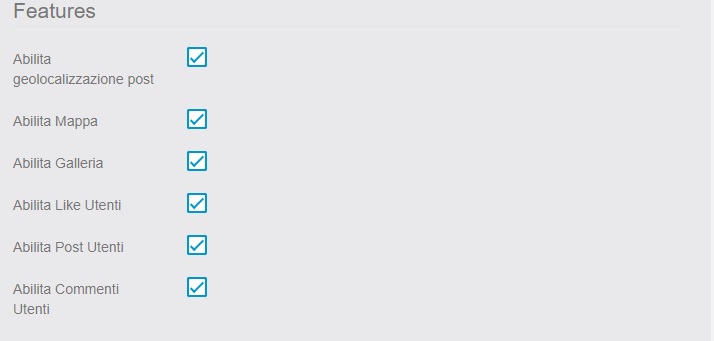
La scheda Features contiene una serie di opzioni che si possono abilitare e disabilitare e che permettono determinate azioni o visualizzazioni agli utenti.
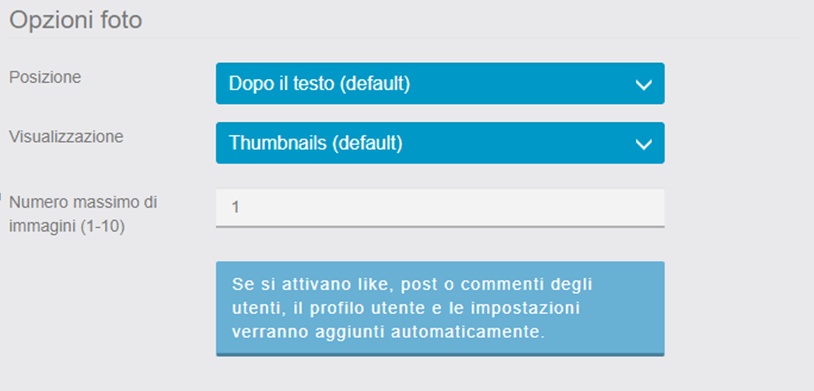
Nella scheda Opzioni foto si può personalizzare la visualizzazione delle foto nei post inseriti.
La scheda Icone personalizzate è utile se si vogliono inserire delle icone personali e modificare quelle di default per rendere la sezione meno standard e più elaborate e personalizzata.
Una volta completate tutte le modifiche, cliccare sul pulsante Salva per confermare.
Nella scheda Design si può impostare uno sfondo, verticale o orizzontale, che verrà visualizzato soltanto in questa sezione.
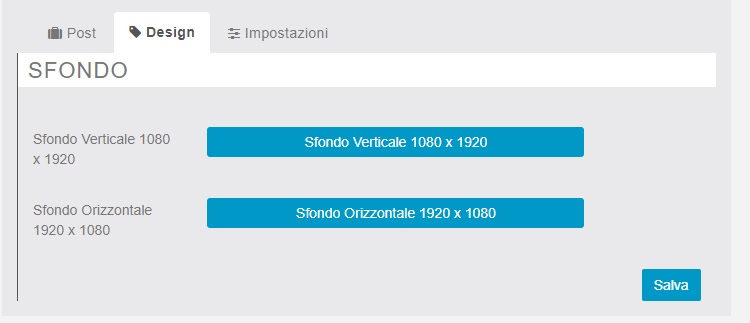
Nella scheda Post si può inserire un post direttamente nella schermata home della sezione social.
Cliccando su + si aprirà la finestra di creazione del nuovo messaggio.
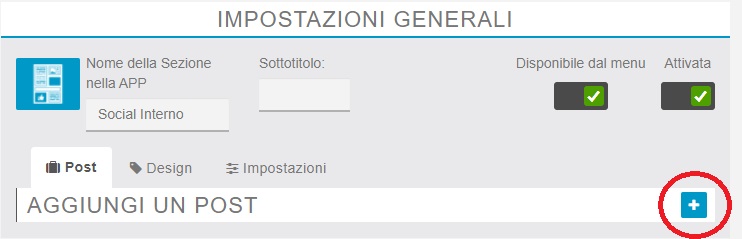
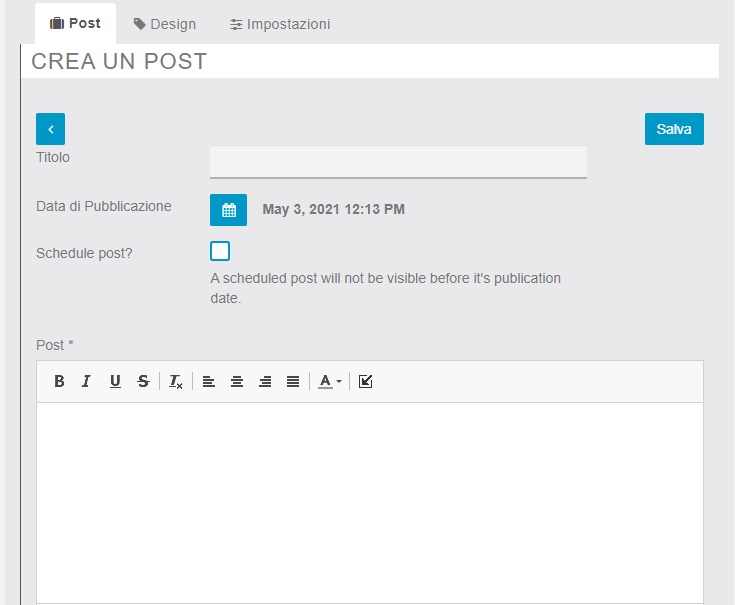
Titolo indica il titolo che verrà mostrato per il post.
Spuntando Schedule Post? e impostando una Data di pubblicazione, si può programmare l’invio del messaggio nella bacheca.
Nel box di testo dedicato al Post si può inserire il corpo del messaggio da pubblicare.
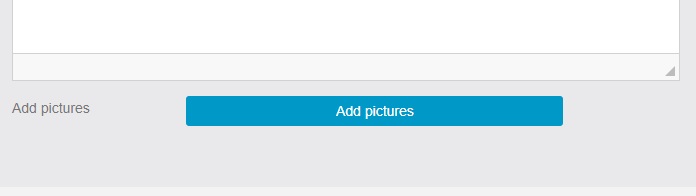
Cliccando su Add Pictures, in fondo alla pagina, si può aggiungere al post un’immagine personalizzata.
Dopo aver compilato tutti i campi, basta cliccare sul tasto Salva in alto per confermare e inviare il post che sarà subito visibile nella bacheca.
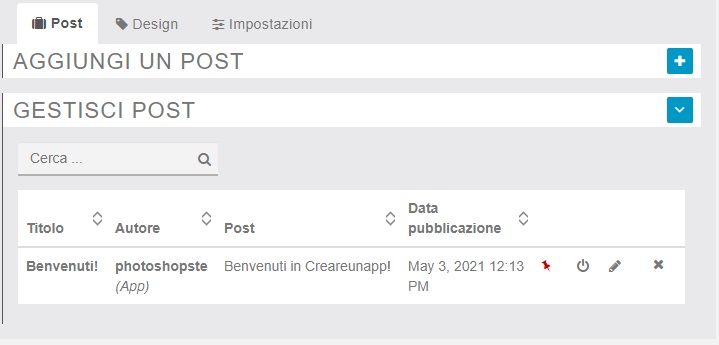
Dalla schermata di gestione dei post, si possono visualizzare tutti i propri post, metterli in evidenza, nasconderli, modificarli oppure cancellarli.